7 วิธียอดนิยมในการแก้ไขการจดจำใบหน้าของ Google Photos ไม่ทำงานบน Android และ iPhone
เบ็ดเตล็ด / / April 05, 2023
การจัดกลุ่มใบหน้าเป็นคุณลักษณะที่ดีใน Google Photos ซึ่งใช้เทคโนโลยีการจดจำใบหน้าเพื่อตรวจจับใบหน้าต่างๆ ในรูปภาพของคุณและจัดกลุ่ม แม้ว่าฟีเจอร์นี้จะช่วยให้คุณค้นหารูปภาพของคนที่คุณรักได้อย่างรวดเร็ว แต่อาจมีบางครั้งที่ Google Photos ไม่สามารถจดจำใบหน้าบน Android หรือ iPhone ของคุณได้
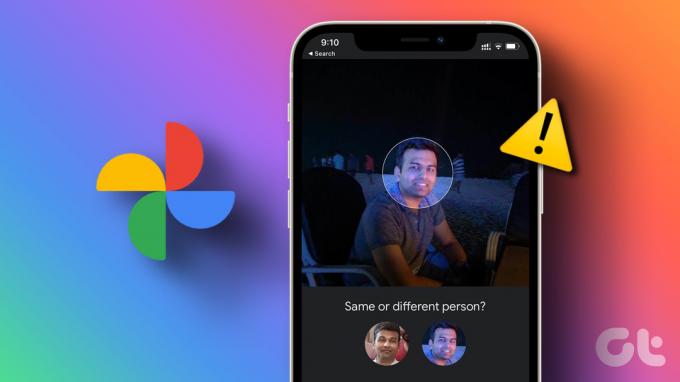
สาเหตุอาจเป็นอะไรก็ได้ตั้งแต่การตั้งค่าที่ไม่ถูกต้องไปจนถึง ข้อมูลแอพเสียหาย. โพสต์นี้จะแนะนำคุณเกี่ยวกับการแก้ไขที่เป็นไปได้ทั้งหมดสำหรับปัญหาการจดจำใบหน้าไม่ทำงานในแอป Google Photos ลองมาดูกัน
1. ตรวจสอบให้แน่ใจว่าเปิดใช้งานการจัดกลุ่มใบหน้าแล้ว
Google Photos อาจหยุดจดจำใบหน้าหาก คุณลักษณะการจัดกลุ่มใบหน้า ถูกปิดใช้งานสำหรับแอพบน Android หรือ iPhone ของคุณ ดังนั้นจึงเป็นสิ่งแรกที่คุณต้องดู
ขั้นตอนที่ 1: เปิดแอป Google Photos บนโทรศัพท์ของคุณ
ขั้นตอนที่ 2: แตะรูปโปรไฟล์ของคุณที่มุมบนขวา แล้วเลือกการตั้งค่า Google Photos


ขั้นตอนที่ 3: แตะที่จัดกลุ่มใบหน้าที่คล้ายกันและเปิดใช้งานการสลับข้างการจัดกลุ่มใบหน้าในหน้าจอต่อไปนี้
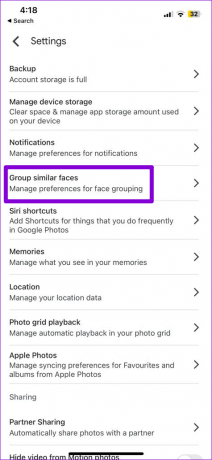

โปรดทราบว่า Google Photos อาจใช้เวลาสักครู่ในการจดจำใบหน้าหลังจากที่คุณเปิดใช้งานคุณลักษณะการจัดกลุ่มใบหน้า ดังนั้นโปรดอดใจรอ
2. เลิกซ่อนผู้คนในการค้นหาใบหน้าของ Google Photos
Google Photos อนุญาตให้คุณซ่อนใบหน้าจากผลการค้นหา ดังนั้น หาก Google Photos ไม่แสดงใบหน้าบางส่วน อาจเป็นเพราะคุณซ่อนใบหน้าเหล่านั้นไว้ก่อนหน้านี้ นี่คือวิธีนำพวกเขากลับมา
ขั้นตอนที่ 1: เปิดแอป Google Photos แล้วแตะไอคอนค้นหาที่ด้านล่าง

ขั้นตอนที่ 2: แตะตัวเลือกดูทั้งหมดถัดจาก 'ผู้คนและสัตว์เลี้ยง' เพื่อดูใบหน้าทั้งหมด
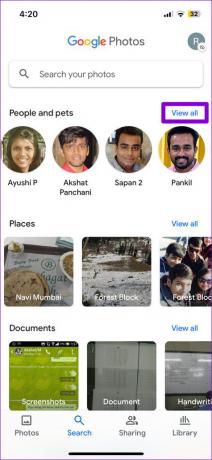
ขั้นตอนที่ 3: แตะไอคอนเมนูสามจุดที่มุมบนขวา แล้วเลือก 'แสดงและซ่อนใบหน้า' จากรายการ

ขั้นตอนที่ 4: เลือกใบหน้าที่คุณต้องการเลิกซ่อนแล้วแตะเสร็จสิ้น หลังจากนี้ Google Photos จะแสดงใบหน้าเหล่านี้ในแท็บค้นหา
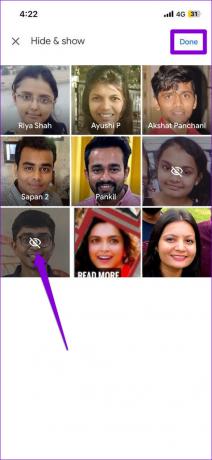
3. ปรับปรุงการจดจำใบหน้าด้วยตนเอง
ในบางครั้ง Google Photos อาจรวมใบหน้าของบุคคลสองคนที่แยกกันโดยไม่ได้ตั้งใจ โชคดีที่ Google Photos อนุญาตให้คุณแก้ไขข้อผิดพลาดดังกล่าวด้วยตนเองเพื่อ ปรับปรุงการจดจำใบหน้า. นี่คือวิธีการทำ
ขั้นตอนที่ 1: ในแอป Google Photos ให้ไปที่แท็บค้นหา

ขั้นตอนที่ 2: แตะปุ่มดูทั้งหมด ถัดจากผู้คนและสัตว์เลี้ยง
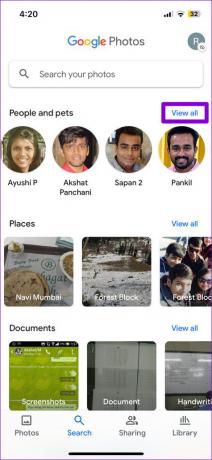
ขั้นตอนที่ 3: เลือกใบหน้าที่คุณต้องการปรับปรุงผลการค้นหา แตะไอคอนเมนูสามจุดแนวนอนที่ด้านบนแล้วเลือกลบรูปภาพ


ขั้นตอนที่ 4: เลือกรูปภาพที่ไม่ถูกต้องแล้วแตะที่ ลบ ที่มุมขวาบน
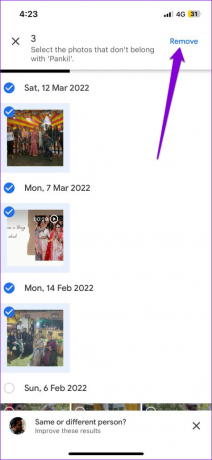
ขั้นตอนที่ 5: ใช้ช่องทำเครื่องหมายเพื่อระบุเหตุผลของคุณ แล้วแตะ ส่ง ที่มุมล่างขวาเพื่อใช้การเปลี่ยนแปลง
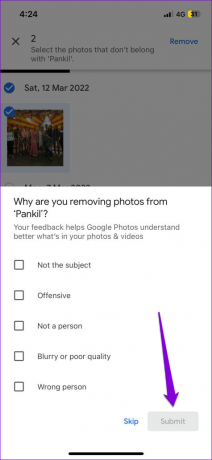
4. เพิ่มใบหน้าด้วยตนเอง
แม้ว่า Google Photos จะทำงานได้อย่างยอดเยี่ยมในการค้นหาและจัดกลุ่มใบหน้าด้วยตัวเอง แต่ก็ไม่สมบูรณ์แบบ นั่นจะสร้างใบหน้าที่ซ้ำกันหรือติดแท็กไม่ถูกต้องในแอพรูปภาพ หาก Google Photos ไม่สามารถจดจำใบหน้าโดยอัตโนมัติ คุณสามารถเพิ่มใบหน้าด้วยตนเองโดยทำตามขั้นตอนด้านล่าง
ขั้นตอนที่ 1: เปิดแอป Google Photos และเปิดรูปภาพของบุคคลที่คุณต้องการเพิ่มใบหน้า
ขั้นตอนที่ 2: แตะไอคอนเมนูจุดแนวนอนสามจุดที่มุมบนขวา แล้วแตะใบหน้าที่คุณต้องการเพิ่ม

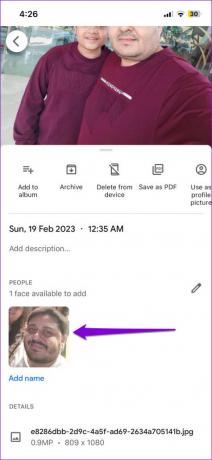
ขั้นตอนที่ 3: แตะไอคอนบวกที่มุมบนขวาแล้วเลือกสร้าง
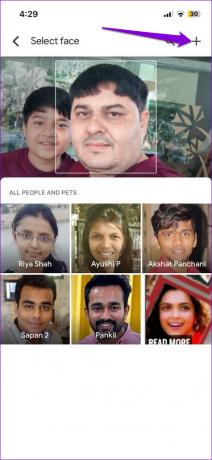
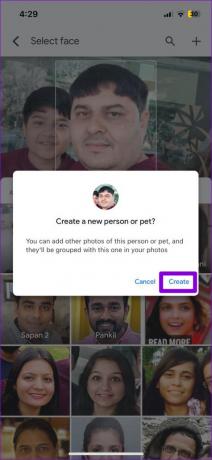
5. ออกจากระบบและลงชื่อเข้าใช้ใหม่
ปัญหาชั่วคราวของบัญชี Google อาจทำให้แอปรูปภาพไม่สามารถจัดกลุ่มใบหน้าบน Android หรือ iPhone ของคุณได้ การออกจากระบบและกลับเข้าสู่แอป Google Photos เป็นวิธีที่มีประสิทธิภาพในการแก้ไขปัญหาดังกล่าว นี่คือวิธีการทำ
ขั้นตอนที่ 1: ในแอป Google Photos ให้แตะรูปโปรไฟล์ของคุณที่มุมขวาบน

ขั้นตอนที่ 2: แตะที่ลูกศรชี้ลงข้างบัญชีของคุณ
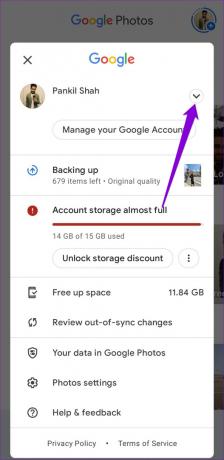
ขั้นตอนที่ 3: เลือก 'ใช้โดยไม่มีบัญชี'
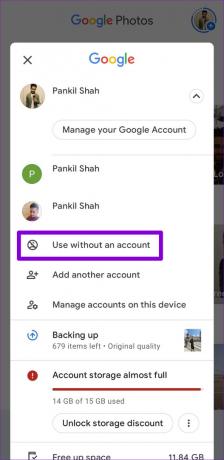
สำหรับผู้ที่ใช้ iPhone ให้แตะที่ 'จัดการบัญชีบนอุปกรณ์นี้' จากนั้นเลือก 'ลบออกจากอุปกรณ์นี้' ใต้ชื่อบัญชีของคุณ
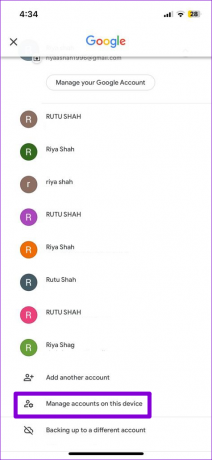
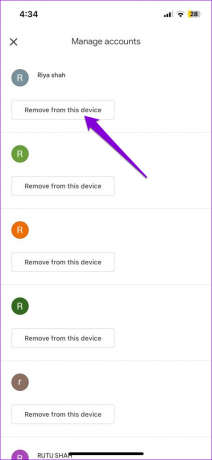
หลังจากที่คุณออกจากระบบแล้ว ให้แตะที่ไอคอนโปรไฟล์ที่มุมขวาบนและเลือกบัญชี Google ของคุณเพื่อลงชื่อเข้าใช้อีกครั้ง
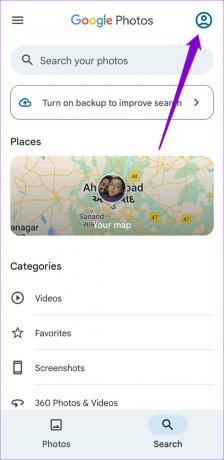
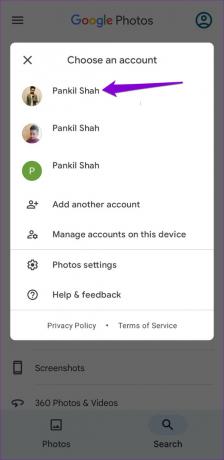
6. ล้างแคช Google Photos (Android)
การล้างแคชใน Google Photos จะลบไฟล์เก่าหรือไฟล์ชั่วคราวที่เสียหาย ทำให้แอปต้องสร้างใหม่ตั้งแต่ต้น หากปัญหาเกี่ยวกับคุณสมบัติการจดจำใบหน้าเกิดจากข้อมูลแคชที่ผิดพลาด การล้างจะช่วยได้
ขั้นตอนที่ 1: กดไอคอนแอป Google Photos ค้างไว้แล้วแตะไอคอนข้อมูลจากเมนูที่ปรากฏ
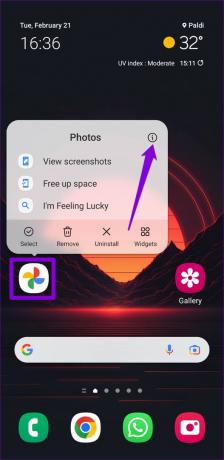
ขั้นตอนที่ 2: ไปที่ที่เก็บข้อมูลแล้วแตะตัวเลือกล้างแคชที่ด้านล่าง
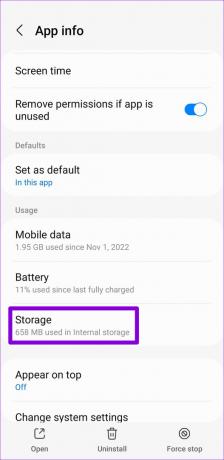
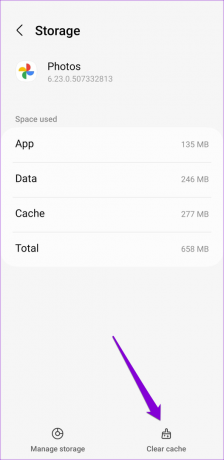
7. อัปเดตแอป
ปัญหาดังกล่าวเกี่ยวกับคุณสมบัติการจดจำใบหน้าอาจเกิดขึ้นได้เนื่องจากข้อบกพร่องภายในแอพรูปภาพ Google มักจะรวดเร็วในการแก้ไขข้อบกพร่องและปัญหาที่ทราบ ดังนั้นจึงเป็นความคิดที่ดีที่จะ ตรวจสอบว่ามีการอัปเดตหรือไม่ สำหรับแอป Google Photos
ไปที่ Play Store บน Android หรือ App Store บน iPhone เพื่อค้นหาแอป Google Photos หากมีเวอร์ชันที่ใหม่กว่า ให้แตะปุ่มอัปเดตเพื่อติดตั้ง
Google รูปภาพสำหรับ Android
Google รูปภาพสำหรับ iPhone
ค้นหาใครก็ได้ในพริบตา
การจัดกลุ่มใบหน้าเป็นหนึ่งในคุณสมบัติที่มีประโยชน์ที่สุดใน Google Photos หากคุณใช้งานบ่อยๆ อาจไม่สะดวกหากหยุดทำงานกระทันหัน หวังว่าจะไม่เป็นเช่นนั้นอีกต่อไป และ Google Photos จะจดจำใบหน้าบน Android หรือ iPhone ของคุณ
ปรับปรุงล่าสุดเมื่อวันที่ 22 กุมภาพันธ์ 2566
บทความข้างต้นอาจมีลิงค์พันธมิตรซึ่งช่วยสนับสนุน Guiding Tech อย่างไรก็ตาม ไม่มีผลกับความสมบูรณ์ของกองบรรณาธิการของเรา เนื้อหายังคงเป็นกลางและเป็นของแท้
เขียนโดย
ปันกิล ชาห์
Pankil เป็นวิศวกรโยธาโดยอาชีพที่เริ่มต้นการเดินทางของเขาในฐานะนักเขียนที่ EOTO.tech เขาเพิ่งเข้าร่วม Guiding Tech ในฐานะนักเขียนอิสระเพื่อเขียนบทความเกี่ยวกับวิธีใช้ ผู้อธิบาย คู่มือการซื้อ เคล็ดลับและลูกเล่นสำหรับ Android, iOS, Windows และเว็บ



